最近のYouTubeは動画広告が邪魔だと感じる人が増えてきました。
特に人気のユーチューバーの動画は広告だらけでブロックしたいと思うでしょう。
10分を超える動画にはユーチューバー自ら広告を自由に配置できるため、収益目的で動画を多く配置します。
視聴者の心理としては、広告は邪魔だけどそれでも動画を見たいという気持ちが働くので、仕方なく広告が流れ終わるのを持ってしまうのです。
今回はYouTube広告の消し方についてご紹介します。
\この記事はこんな人に読まれています/
- テレビよりYouTubeを見ている、またはYouTubeしか見ていない人
- YouTubeの広告をブロックして快適に動画を見たい人
- YouTubeの広告を消す方法を知りたい人
YouTube広告の仕組みとは?
YouTube広告は大きく分けると2種類あります。
- TrueViewインストリーム広告
- オーバーレイ広告
TrueViewインストリーム広告
ユーザーが見ようとする動画の前、再生途中、視聴後に強制的に入り込んでくる動画広告です。
よく5秒くらいでスキップできるあの広告です。
オーバーレイ広告
オーバーレイ広告は視聴している最中に画面下部に表示される画像の広告です。
オーバーレイ広告の場合は動画をストップさせないため、そのまま無視しておくか「×」ボタンを押せば消える広告ですからそkまで邪魔な存在ではありません。
YouTuberも広告収益を狙っている
かつてはユーチューバーの収益の計算方法として視聴回数×0.1円など、そういう考え方の時代もありましたが、現在は動画内で流される広告を見てもらうか、クリックしてもらうことで収益化しています。
なので視聴回数が全く同じ動画の場合、収益となるのはその中で流される広告の数が多い方が有利になり収益化のチャンスが跳ねあがります。
とにかくファンを増やしたい、動画をしっかりと見てもらいたいというユーチューバーは自分の動画内の広告を少なくし、逆に多くのファンを獲得してかつ人気動画を次々とアップしているユーチューバーは強気に広告を載せます。
最近では広告の入れ方もテレビの視聴率稼ぎのノウハウを利用して、肝心な場面、さあここから見たい!というポイントの前に広告を入れて、視聴維持率を保ちながら広告を動画内に配分しているユーチューバーも出てきました。
これがYoutube広告の仕組みです。

作成するのが当たり前ですよね。スキルを学ぶときに考えるべきは収入UPになること、独立できること、自分のペースで働くことができることです。動画編集なら短期間で習得することができるのでおすすめです。
PCでYouTube広告を消す方法
現在YouTubeの利用者の約70~80%がスマホ経由です。そしてPC、テレビと続くわけですが、視聴環境はやはりPCが一番です。
スマホより大きい画面、ノートPCなら持ち運べてWifi接続で通信料がかからないといったメリットがあります。
まずはPCでのYouTube広告をブロックする方法からご紹介しましょう。
PC版YouTube Premium(有料)
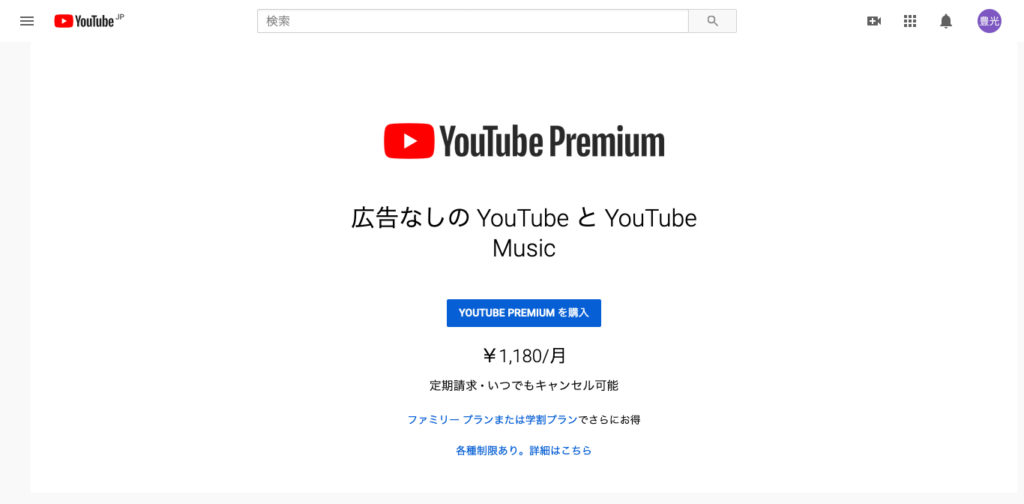
YouTubeのヘビーユーザーは有料の「YouTubePremium 」を使っているケースが増えています。
YouTubeプレミアムは月額1,180円で様々な特典が受けられるようになっており、特典の中には広告やCMがカットされ、YouTubeを広告なしで快適に閲覧することがメリットなどが含まれています。
具体的なサービスは下記の通り。
- 広告なしで動画を視聴できる
- 端末に動画をダウンロードしてオフラインで再生ができる
- YouTube Music Premiumや、Google Play Musicなどが料金内に含まれる
- YouTubeのオリジナルコンテンツが視聴できる
- YouTubeのアプリでバックグラウンド再生ができる
CMカットの他に、YouTubeで音楽コンテンツを楽しみたい方やオフラインで動画を視聴できる特典に魅力を感じてYouTube Premiumに入会している人が多いです。
アドブロック(無料)
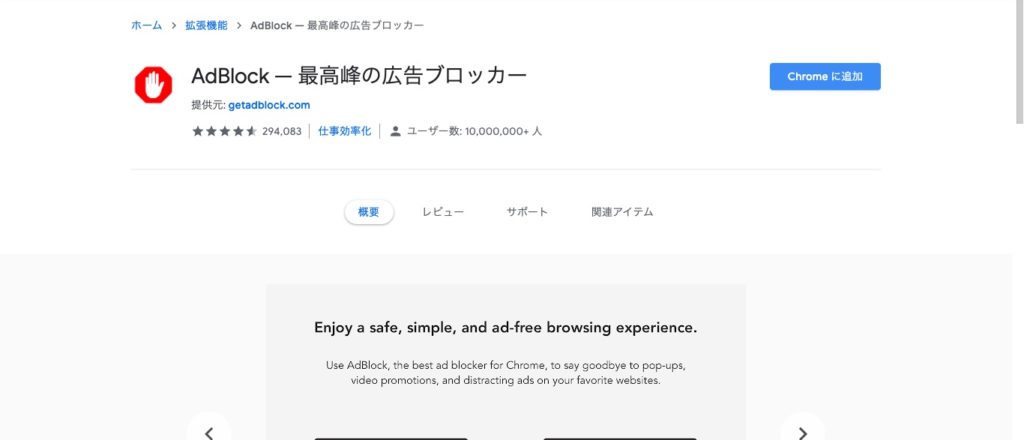
「AdBlock(アドブロック)」はGoogle Chromeの拡張機能です。
Google Chrome以外のブラウザ(Internet Explorer、Safari、Firefox)では広告が削除できないので、ご注意ください。
お使いのPCにGoogle Chromeがインストールされていない場合は、まずインストールしましょう。
Google Chromeを開いた状態で下記のリンクをクリックすると、YouTube広告を消すことができる拡張機能を追加することができます。
拡張機能に追加すると、Google Chromeのメニューバーにアイコンが表示されます。
インストールするだけで自動的に広告はブロックされるようになります。
その際、有料のサービスが紹介されますが、必要のない場合は無視して大丈夫です。
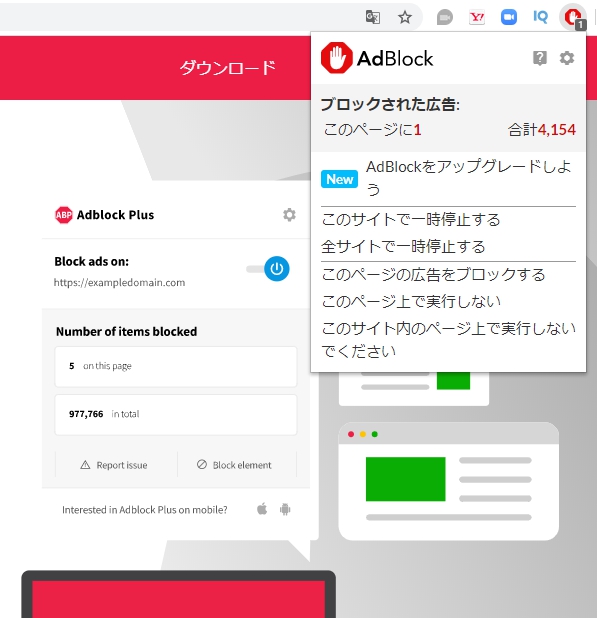
インストールすると表示される右上の数はブロックされた広告の数です。
試しにそのままご自分の好きな動画で広告多めのものを再生してみてください。
広告が非表示になっていることを確認できます。
スマホでYouTube広告を消す方法
PCと同様にスマホでもYouTube広告を消すことができます。
特にスマホでYouTubeを視聴することが多い方は必見です。
スマホ版YouTube Premium(有料)
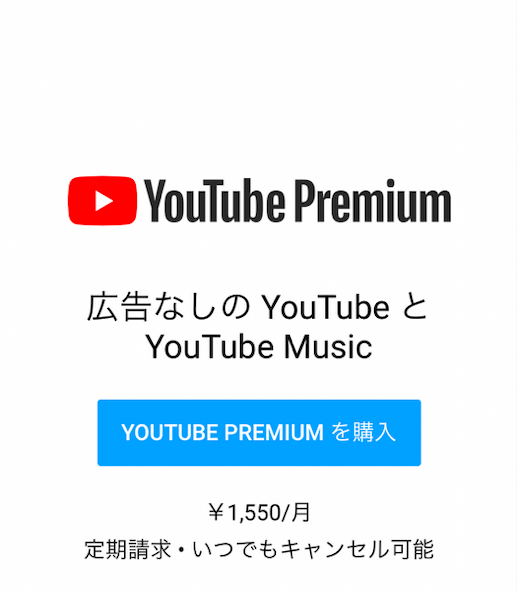
スマホからのYouTube Premiumへの登録はPCと違い月額1,550円と、400円ほど高くなってしまいます。
登録するデバイスで月額費用が変わってしまうのでYouTube PremiumはPCからの登録がオススメです。
もちろん、アカウントへログインさえできればスマホでもYoutube Premiumは利用できます。
他人のPCからログインして登録も可能ですが、個人データが残ってしまう場合がありますので気をつけましょう。
また、スマホしかもっていない方は残念ですがスマホ料金でご登録ください。
なお、スマホもPCもYouTube Premiumのサービスは一緒です。
iPhoneの場合 アドブロックプラス(無料)
iPhoneの場合は「AdBlock Plus(アドブロックプラス)アプリ」をインストールします。
先ずは、App Storeで「AdBlock Plus」を検索してダウンロードしましょう。
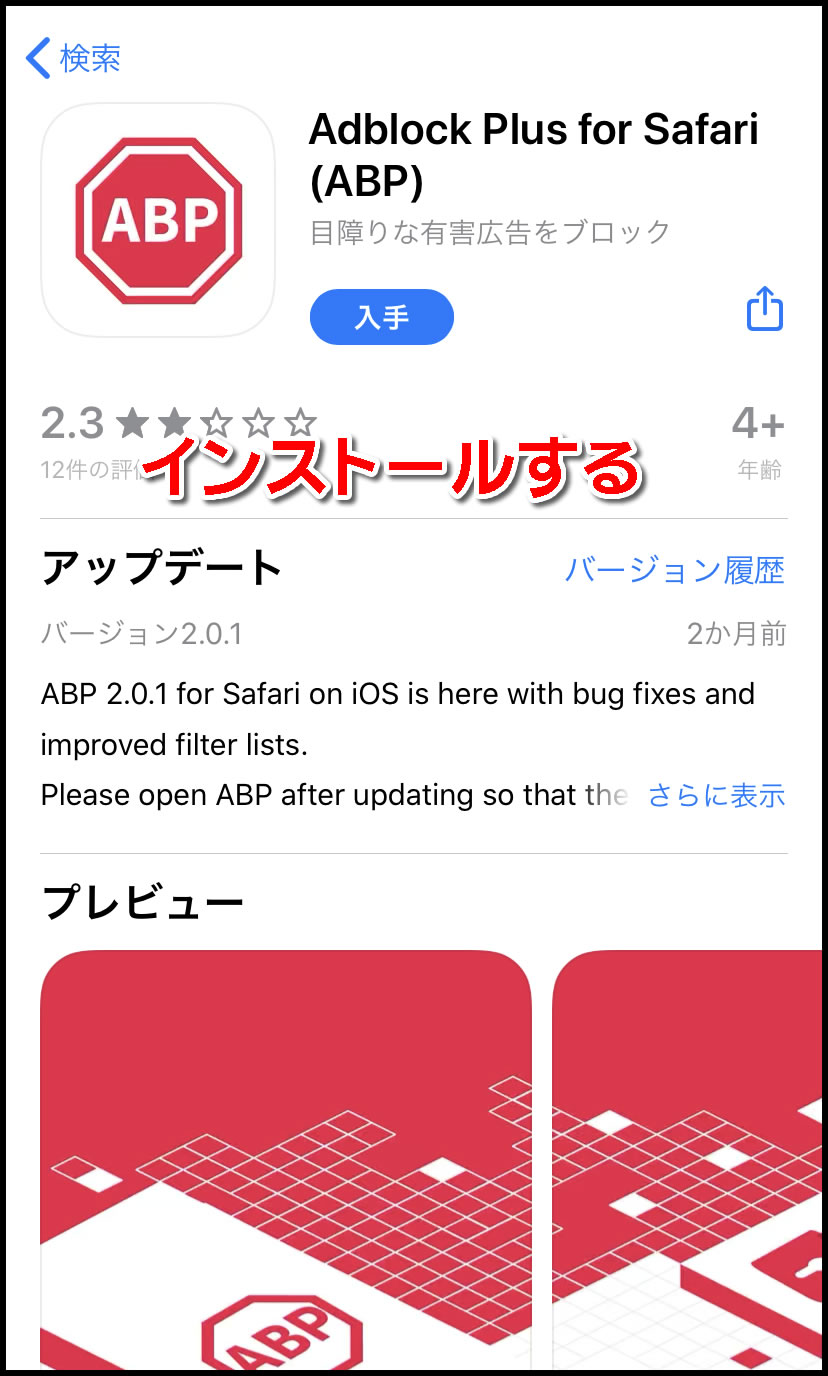
アドブロックプラスの設定はPCと違い設定が必要です。
ダウンロードしただけでは広告ブロックが適応されませんので、必ず最初に設定を行ってください。
まず設定からSafariを選択
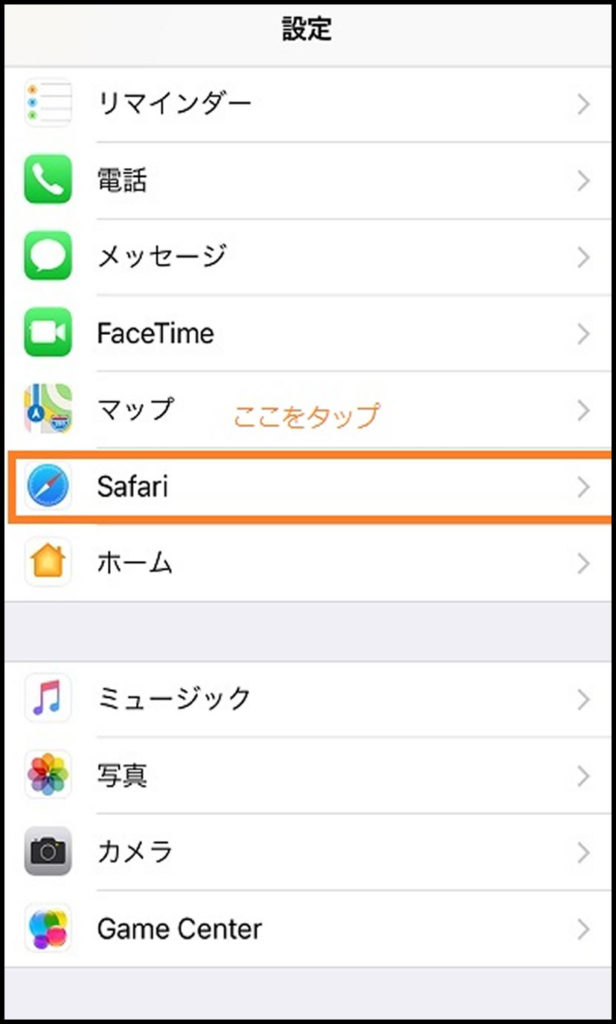
そしてコンテンツブロッカーを選び
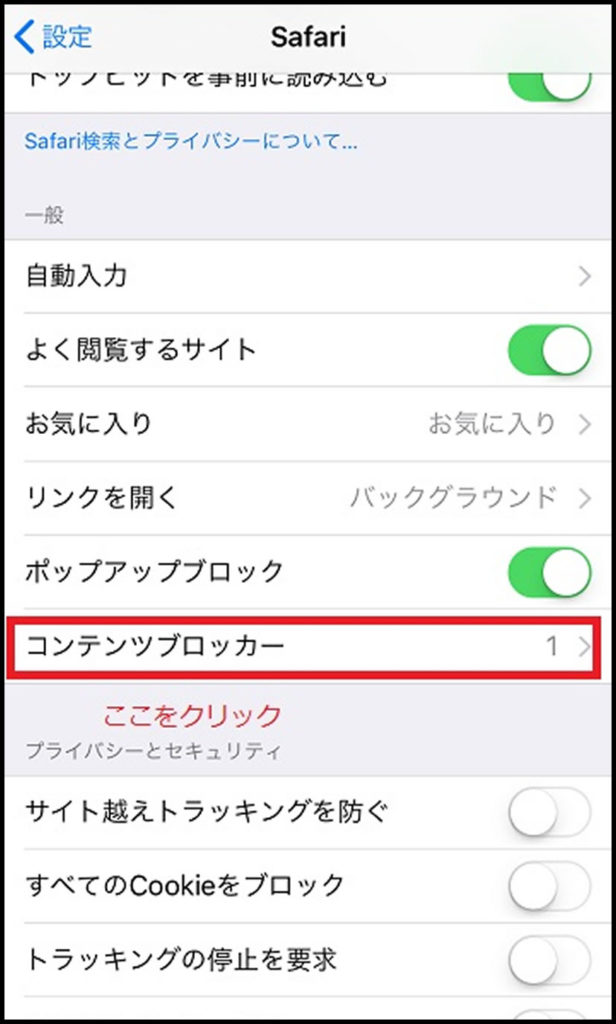
コンテンツブロッカー内のAdBlock Plusをオンに設定します。
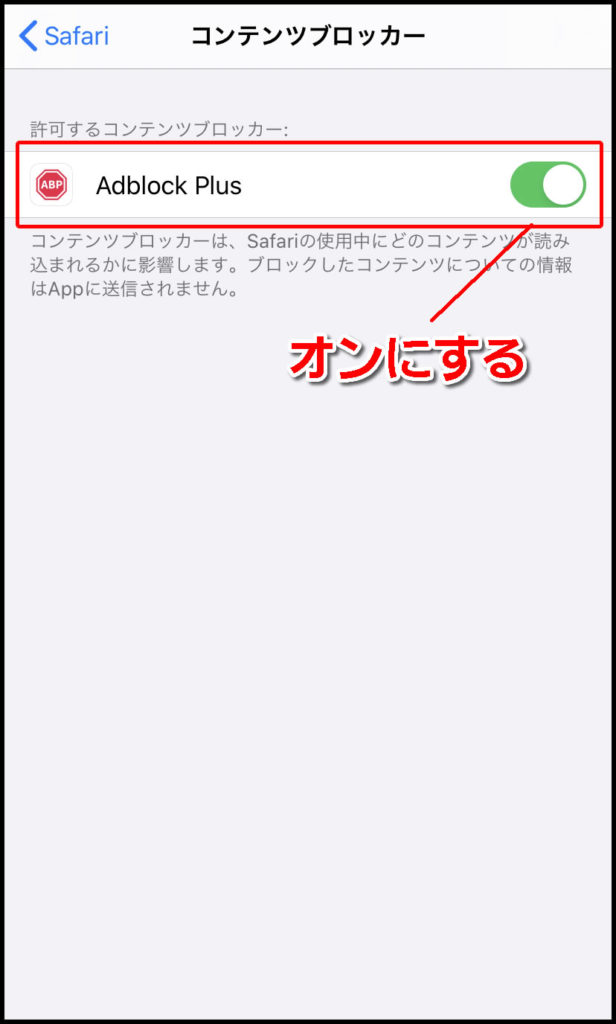
Androidの場合 アドブロックブラウザー(無料)
Androidの場合は「アドブロックブラウザー(Adblock Browser )」をインストールします。
先ずは、Playストアで「アドブロックブラウザー」を検索してダウンロードしましょう。
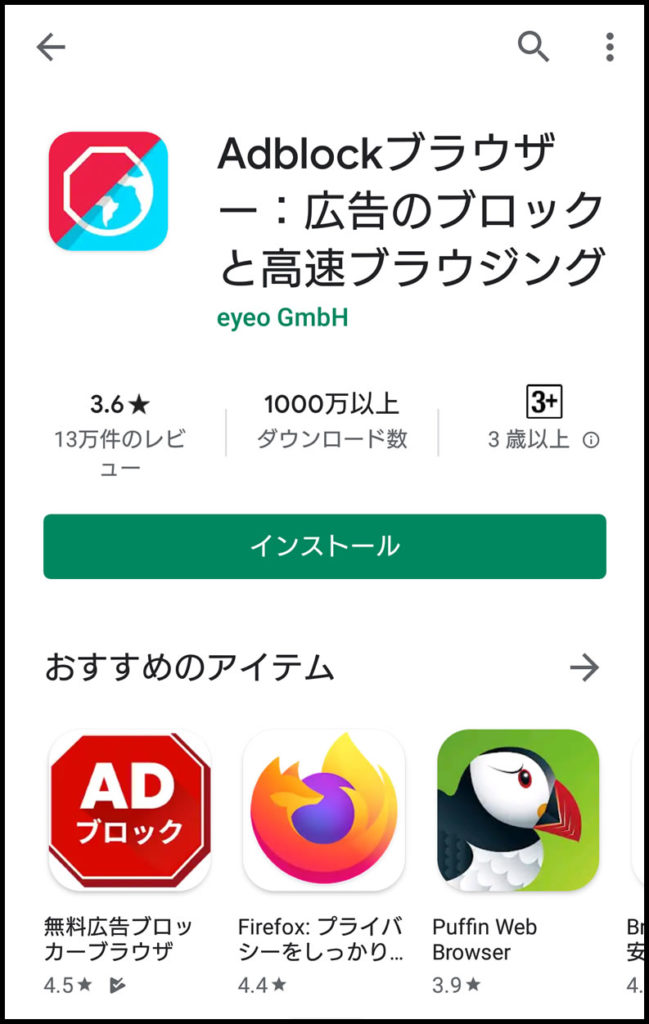
ダウンロードしてアプリを開き、下記の画面の指示の通り設定を進めていきます。
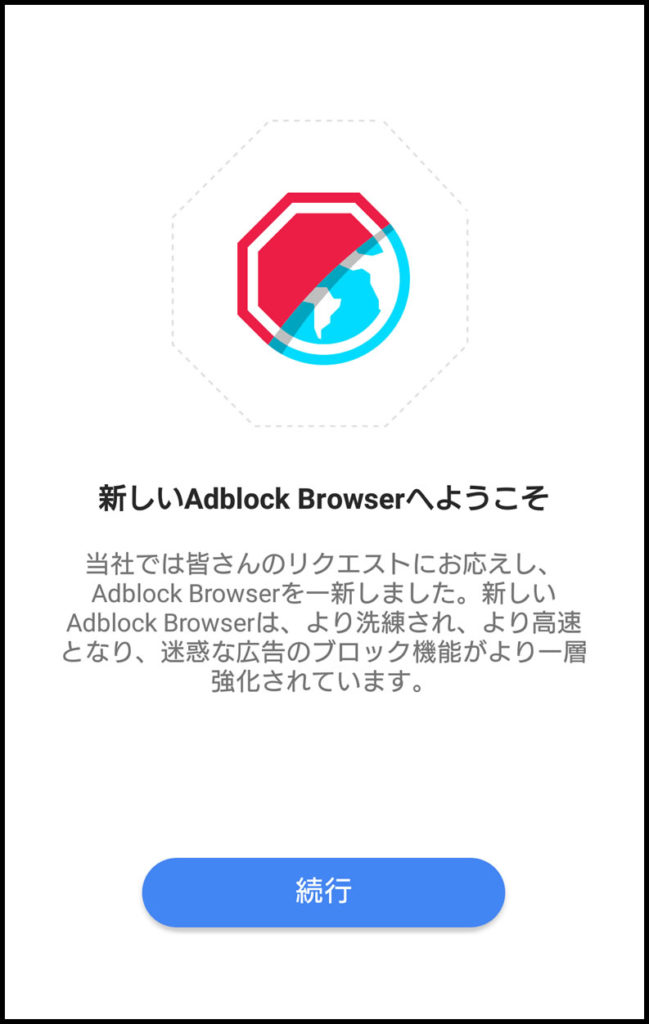
設定が完了すると
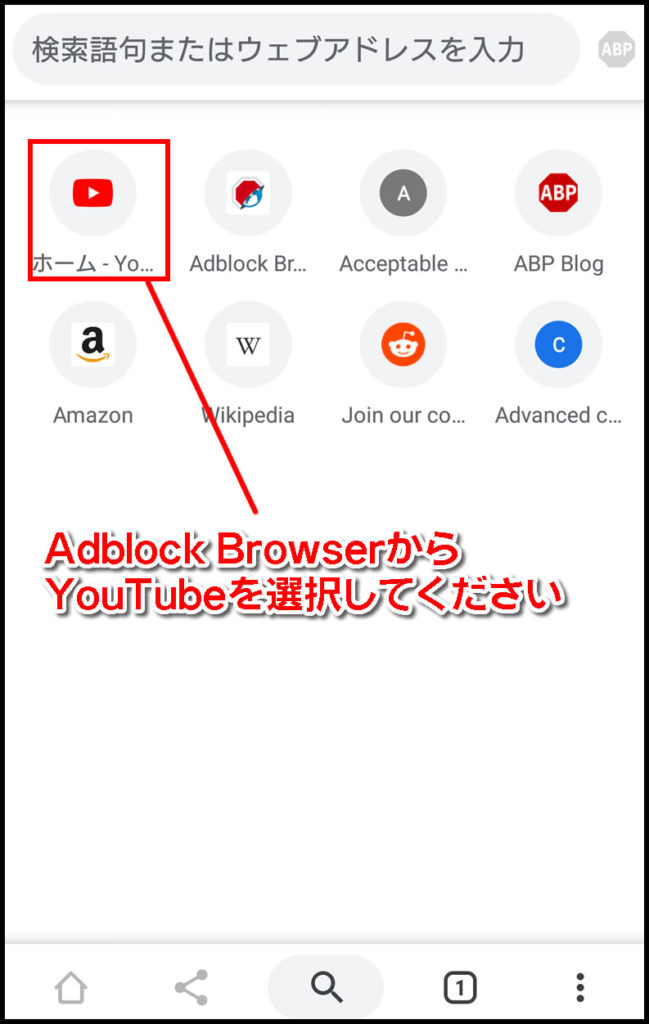
アドブロックブラウザーからYouTubeが選択できるようになります。
このブラウザーから見るYouTubeは広告がブロックされるようになります。
なお、通常のYouTubeアプリから開いた動画は広告はブロックされません。
広告なしでYouTubeを楽しみたいときは常にアドブロックブラウザーのアプリを開いてそこからYouTubeを視聴してください。
テレビでのYouTube広告の消し方
スマホ画面じゃ小さすぎて、大画面のテレビでYouTubeが観たいという方にはChromecastがおすすめです。
このChromecastでYouTubeを見た場合、一切広告表示がされず非常に快適です。
ただしご自宅の閲覧環境には条件があります。
- HDMI接続のテレビ
- Wi-Fi環境が整っている
この2つが必要です。
まずはChromecastを購入しましょう。
費用はChromecastの購入費のみで、月額費用は発生しません。
ショップによっても金額は若干異なりますが、5,000円前後で購入ができます。
設定の流れはChromecastをテレビのHDMI端子に接続し、コンセントに差し込みます。
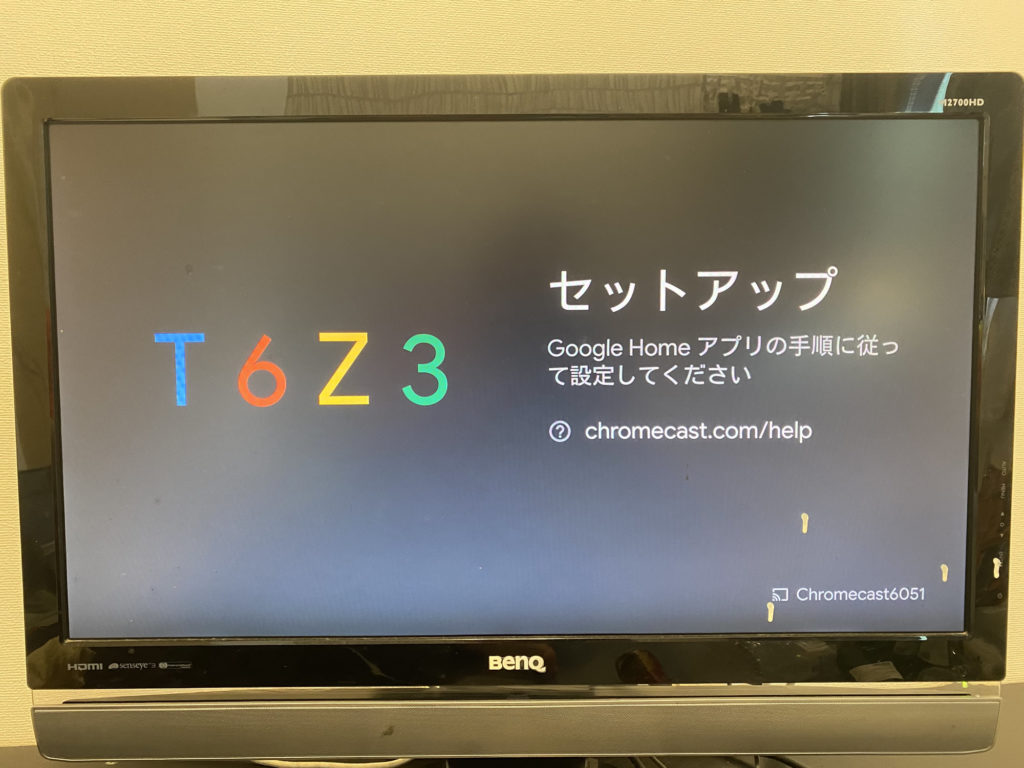
セットアップ画面が自動で立ち上がります。
次にスマホにやタブレットにGoogleHomeアプリをインストールして開きます。
以降、設定は全てGoogleHomeで行います。
GoogleHomeを開くとテレビと同じ記号と数字が出てきます。

同じを確認し「はい」をタップします。
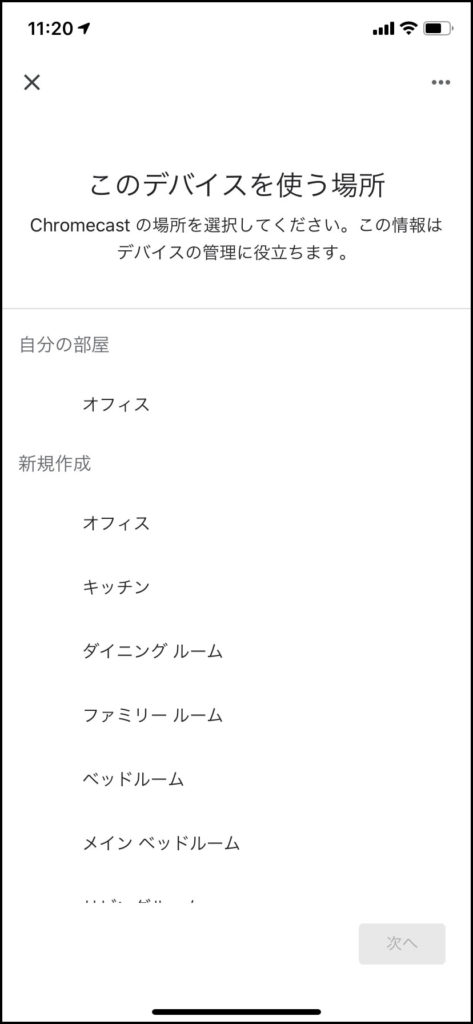
Chromecastを使う場所を選択してくださいと出ますが、これは自分のテレビがどこにあるか、他のに機器と間違えないようにするためです。
今回は「ダイニングルーム」としておきましょう。
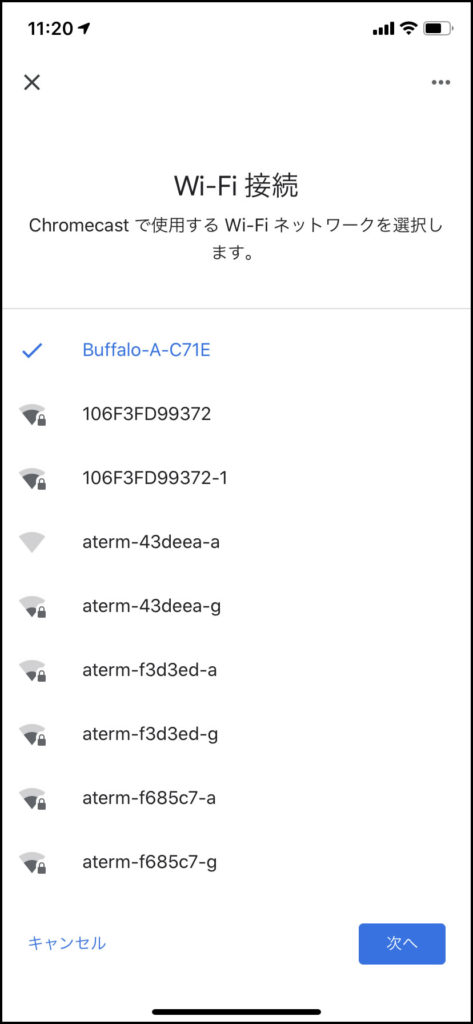
続いてWi-Fiを選びパスワードを入れたらスマホとテレビがつながります。
繋がったたらスマホからYoutubeを立ち上げ赤い枠のマークをタップすると
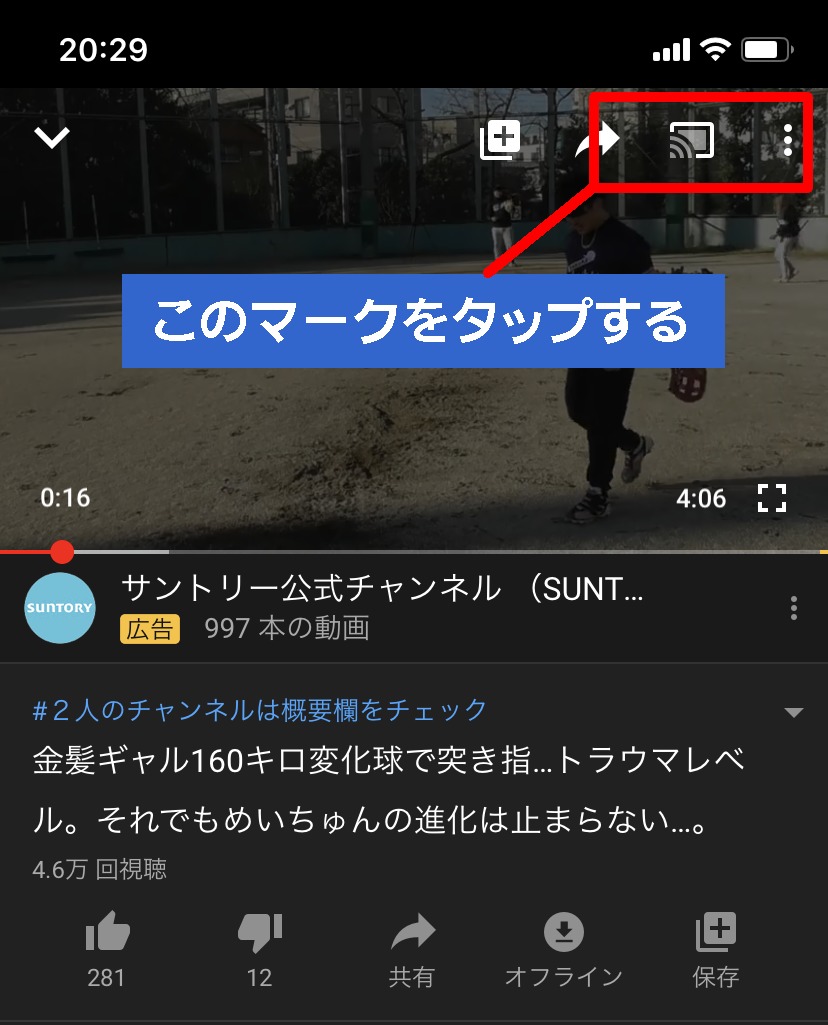
画面の下に先ほど選んだ「ダイニングルーム」が表示されます。
それをタップすると赤枠のマークは白から赤に変わり、YouTube画面がテレビに映し出されます。
このChromecastのセッティングは手順が多いですが非常に簡単ですので是非お試しください。
さらに、Chromecastはスマホで見れるNetfrixやHulu、AbemaTVなど様々なメディアに対応しており、大画面で見たい映画やドラマがハイビジョン画質で楽しめますので是非お試しください。
まとめ
YouTubeの視聴は基本無料です。
ですが、テレビでもCMがあるように、YouTubeも今では立派なメディアなのでCMが流れます。
YouTubeを閲覧する側としてはこの広告がウザいと感じてしまいますので、広告をブロックして快適な動画視聴ができる方法をまとめました。
是非快適なYouTubeライフを。
自宅でYouTubeを視聴するならChromecastがオススメです。


